Здравствуйте админ! Читал у вас на сайте несколько статей о программе Виктория и возник вопрос. А что, последняя операционная система от Майкрософт — Windows 10 до того ущербная и в ней нет встроенного средства диагностики винчестера? Неужели она сама не может определить состояние жёсткого диска, на котором установлена и нужно обязательно скачивать программы сторонних разработчиков?
Имею новый ноутбук с Windows 10 и если такое средство есть, то прошу о нём рассказать в ваших статьях. Также ещё хотел спросить. В одном своём комментарии вы сказали, что бесполезно запускать встроенную в Windows 10 утилиту проверки состояния жёсткого диска — CHKDSK для поиска и исправления сбойных секторов (бэд-блоков). Почему? Ведь на всех сайтах, подобных вашему написано, что chkdsk, запущенный с параметром /R, может исправлять бэд-блоки!
↑ Как узнать состояние жёсткого диска с помощью встроенных в Windows 10 средств
Привет друзья! На нашем сайте есть около десятка статей на данную тему, но что интересно, вот именно о таком способе я вам не рассказал, а он тем не менее существует.
Как узнать состояние жесткого диска с помощью CrystalDiskInfo
На самом деле, узнать состояние жёсткого диска в Windows 10 можно с помощью встроенных средств, но средства эти вам просто скажут: «Да, состояние диска хорошее» или «Состояние диска плохое», а вот насколько оно плохое и стоит ли срочно копировать данные с HDD и производить его замену или можно ещё подождать хотя бы до завтра, вот этого они вам не скажут. Почему?
Простыми словами, операционная система просто считывает показания самодиагностики жёсткого диска (S.M.A.R.T.) и если оно GOOD (хорошее), то система нам так и говорит — «Диск работает нормально». Если же S.M.A.R.T-статус винчестера BAD (плохой), то система выдаст, что диск неисправен. Но в жизни всё относительно и очень часто HDD находится на грани выхода из строя, а винда всё также показывает нам, что диск работают нормально.
Короче говоря, если вы хотите произвести точную диагностику жёсткого диска, то без специальных программ не обойтись и даже chkdsk вам не поможет . Попытаюсь вам это доказать в сегодняшней статье.
Чтобы узнать состояние жёсткого диска в Windows 10 с помощью встроенных средств, вам нужно пройти в « Панель управления »
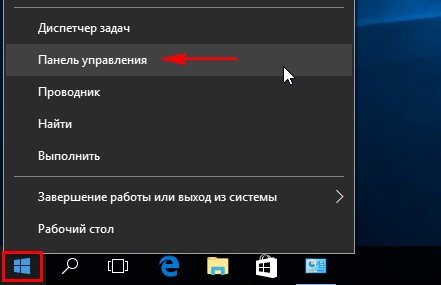
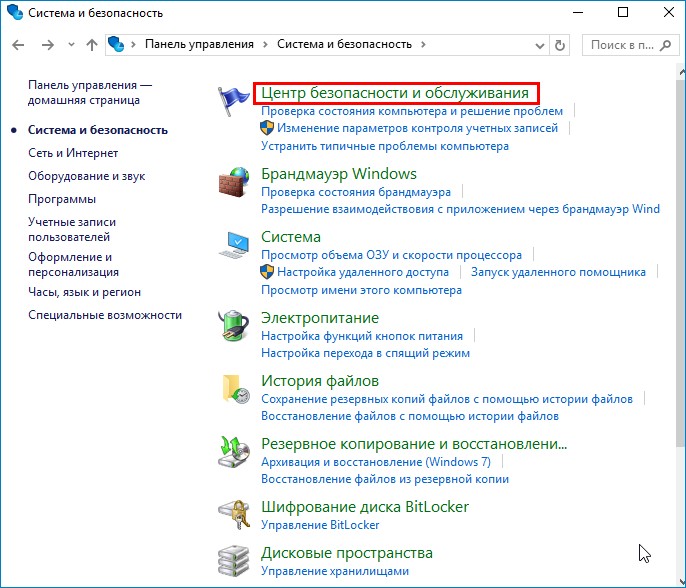
«Центр безопасности и обслуживания» «Обслуживание»
 Как видим, Windows 10 оценивает состояние жёсткого диска, как нормальное: Все диски работают нормально. ОК.
Как видим, Windows 10 оценивает состояние жёсткого диска, как нормальное: Все диски работают нормально. ОК. 
Но на самом деле, если сейчас запустить специальную программу для диагностики жёстких дисков CrystalDiskInfo, то вы увидите, что состояние винчестера на троечку (Тревога!) и на нём полно нестабильных секторов, которые не удалось исправить встроенной микропрограмме жёсткого диска. 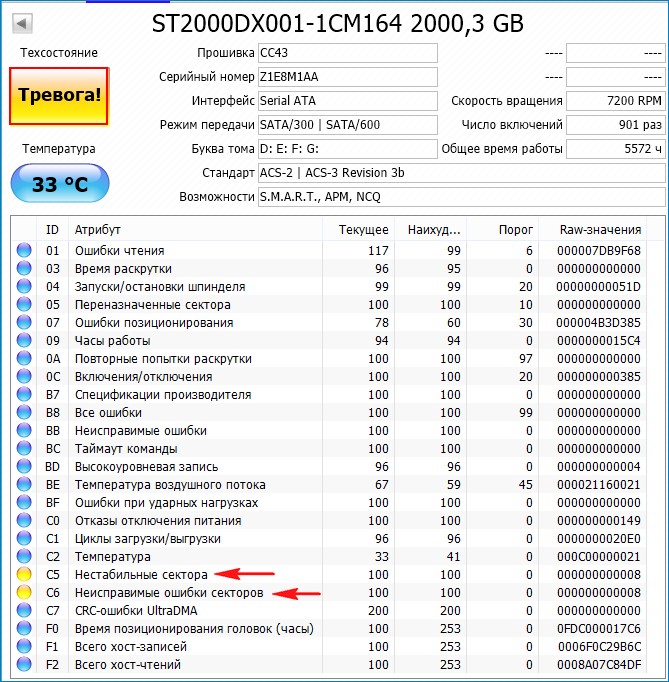
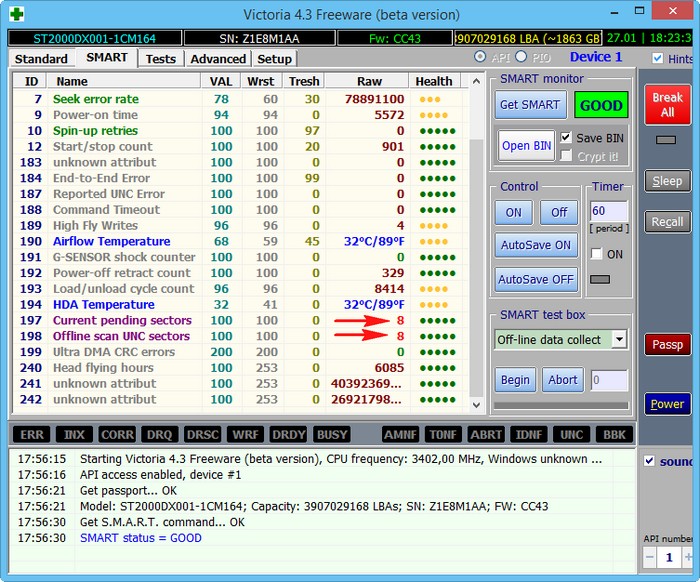
КАК УЗНАТЬ СОСТОЯНИЕ ЖЕСТКОГО ДИСКА С ПОМОЩЬЮ ПРОГРАММЫ-Victoria
↑ Как ещё можно узнать состояние жёсткого диска встроенными средствами Windows 10 или как пользоваться утилитой проверки диска (chkdsk). Запуск проверки диска из графического интерфейса
В Windows 10 есть утилита проверки дисков chkdsk и запускать её можно прямо в графическом интерфейсе или с помощью командной строки. После проверки утилита выдаст полный отчёт о состоянии файловой системы установленной у вас операционки.
Примечание: На многих сайтах вы можете прочитать, что утилита chkdsk, запущенная с параметром /R, может исправлять сбойные сектора (бэд-блоки), но на самом деле это не так. Сбойные сектора может переназначать исправными секторами с резервных дорожек только встроенная в жёсткий диск микропрограмма контроля тех. состояния диска. Что делает утилита chkdsk, так это исправляет ошибки файловой системы NTFS или FAT32 и правильнее всего использовать утилиту chkdsk для исправления ошибок файловой системы, а не диагностировать ей состояние жёсткого диска . Немного поясню.
Все вы знаете, что минимальная единица информации на жёстком диске — это сектор, объём доступный пользователю составляет 512 байт. При форматировании жёсткого диска в файловую систему все сектора объединяются в кластеры (один кластер размещается на нескольких секторах), соответственно кластер представляет из себя минимальную область файловой системы. Так вот , утилита chkdsk работает не с секторами жёсткого диска, а уровнем выше — с кластерами . В свою очередь, программы Виктория и MHDD используются для проверки секторов жёсткого диска, а не кластеров, соответственно файловую систему они не лечат.
Войдите в окно Компьютер и щёлкните правой мышью на диске (C:), выберите «Свойства»
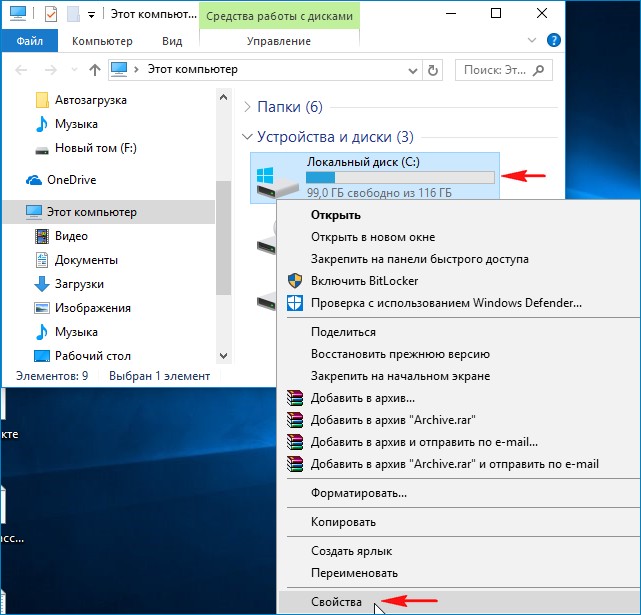 Перейдите на вкладку «Сервис» и нажмите на кнопку «Проверить»
Перейдите на вкладку «Сервис» и нажмите на кнопку «Проверить» 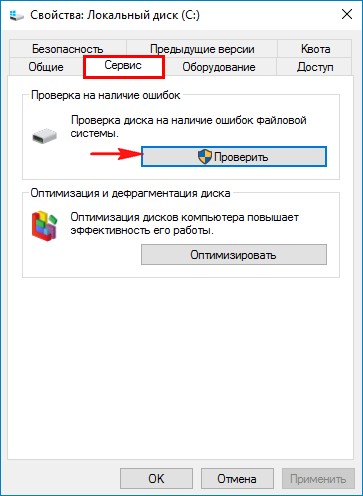 «Проверить диск»
«Проверить диск» 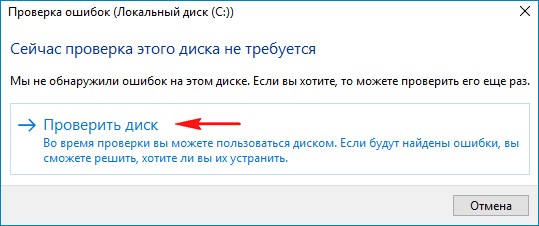 Происходит проверка диска на ошибки.
Происходит проверка диска на ошибки.  Диск успешно проверен. Ошибки не обнаружены.
Диск успешно проверен. Ошибки не обнаружены.
Нажмите на «Показать подробности» 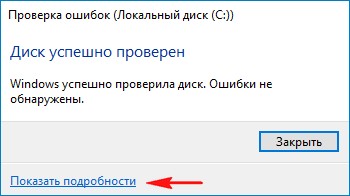 Откроется окно «Просмотр событий». Можете просмотреть результаты проверки на вкладке «Подробности» или щ ёлкните двойным щелчком левой мыши на ссылке «Сведения»
Откроется окно «Просмотр событий». Можете просмотреть результаты проверки на вкладке «Подробности» или щ ёлкните двойным щелчком левой мыши на ссылке «Сведения» 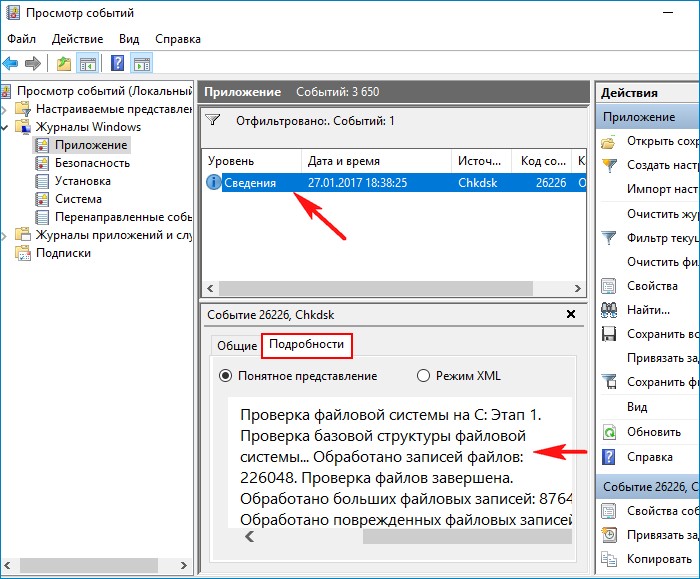 В открывшемся окне можете просмотреть результат проверки. Если хотите, нажмите на кнопку «Копировать» и вставьте результат в текстовый файл.
В открывшемся окне можете просмотреть результат проверки. Если хотите, нажмите на кнопку «Копировать» и вставьте результат в текстовый файл. 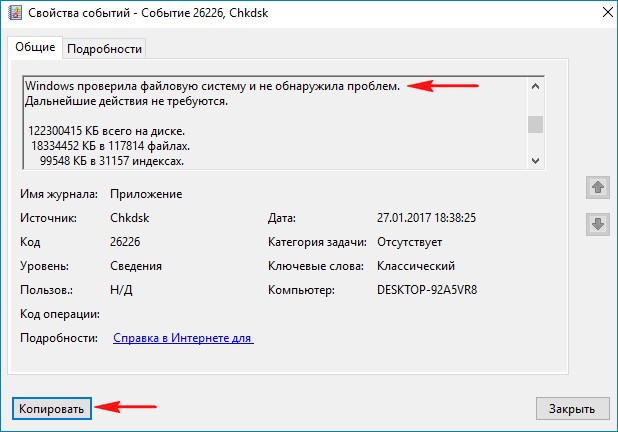 Windows проверила файловую систему и не обнаружила проблем.
Windows проверила файловую систему и не обнаружила проблем. 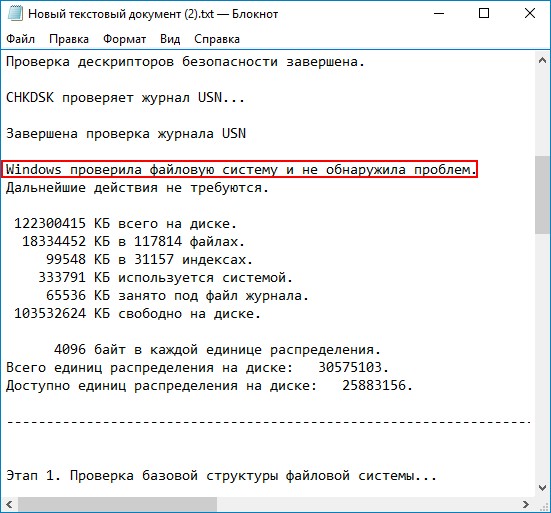
↑ Запуск chkdsk из командной строки
Также можно запустить утилиту chkdsk в командной строке.
Запустите командную строку от имени администратора и введите команду: chkdsk c: /f
где C:, диск, который нужно проверить
/f – проверяет ошибки файловой системы и исправляет их.
Если вы захотите проверить системный диск (C:), то Windows 10 предложит выполнить проверку при следующей загрузке системы. Соглашаемся, вводим букву Y .
 При следующей загрузке диск (C:) будет проверен на ошибки.
При следующей загрузке диск (C:) будет проверен на ошибки. 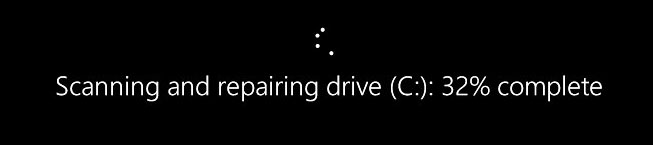
Источник: remontcompa.ru
Как посмотреть состояние жесткого диска, показываю наглядно и просто
Добрый день, накопители, будь то жесткий диск или твердотельный накопитель, имеют свойства ломаться, впрочем как и вся техника вокруг нас.
Если у вас сломался тостер, это не приятно, но с этим можно смириться. Другое дело, когда у вас вышел из строя накопитель, на котором была важная информация, и тут уже более веский повод для паники.
В этой статье расскажу как отгородиться от этой проблемы и как своевременно следить за состоянием ваших накопителей.
Скажу сразу универсальной и простой программы не существует.
Есть конечно программы по типу CrystalDiskInfo или Hard Disk Sentinel , но они толком ничего не говорят о диске, есть там тесты, но по сути та информация которая отображается в % здоровья диска, говорит лишь о некомпетентности этих программ.
Я много раз встречал на своей практике накопители которые по программам выше выдают 100% здоровья диска, при этом, при проверке накопителей выясняется что они последнем издыхании, и начинают жестко сыпаться.
Так какой программой воспользоваться?
Самая лучшая программа для проверки накопителей это Victoria HDD/SSD, найти ее можно на официальном сайте , это действительно лучшая программа, для тестов и просмотри SMART-а накопителей.
Начнем с того что SMART это все ваши взаимоотношения на протяжении пользования накопителем, в SMART-е имеются различные счетчики, например:
- Количество включений
- Количество внезапных выключений
- Количество парковок/распаковок
- Количество стартов или пробуждений
- Количество часов наработки
- Количество переназначенных секторов
В большинстве случаев диск умирает от того что заканчиваются вакантные места на переназначение плохих секторов, когда лимит исчерпывается, диск более восстанавливать себя не может, и остаются «бэд блоки» или же нечитаемые блоки.
В каждом блоке находится информация, и ладно если эта информация не значительная, но там могут находиться и важные данные, например файлы операционной системы или же ваша рабочая база данных, в таком случае теряем многое.
Диски опять же не помирают в момент, если конечно же их не ронять, и не бить , про то можно ли ронять накопители, можете ознакомиться тут⏩
Можно ли ронять SSD накопители и флешки? А как насчет жесткого диска? Отвечу просто и логично на этот вопрос, они созданы не для того чтобы их ронять, безусловно если пропаяны все элементы хорошо, то флешкам или SSD накопителям ничего не будет после падения. Опять же стоит учитывать с какой высоты упал объект и на какую поверхность, у меня был случай с моим SSD накопителем на котором записан…
C7AY PROD 22 октября 2022
Помимо нечитаемых блоков, диск подобно лампочке перегорает при включении, так допустим если вы ежедневно будете по нескольку раз включать и выключать компьютер, лучше вы не сделаете. Или если диск будет останавливаться в режиме ожидания (сна), тоже ничего хорошего.
Дело конечно ваше, как пользоваться компьютером, хотите хоть как в рекламе одного цифрового магазина, там парень включал и выключал свет в комнате, и далее сказал «гарантия большая».
Что касается SSD накопителей
Как и у жестких дисков, у SSD накопителей есть свои параметры SMART:
Одним из основных параметров это количество перезаписи , которое к сожалению не на каждый диск мы сможем получить в программе Victoria , в данном примере у меня SSD накопитель ADATA SU650 , и данных на количество записанной информации тут нет, нужно скачивать специальную программу от ADATA , называется » SSD Tool Box «.
Интерфейс программы ADATA SSD Tool Box
В новых SSD накопителях почти во всех есть параметры » Количество перезаписи » в программе Victoria:
Напомню почему эти показатели важные, у любого SSD накопителя есть свой ресурс гарантированной записи на накопитель, называется он просто — TBW (Total Bytes Written) .
После того как ресурс TBW закончится, с диском может что угодно случиться и производитель будет чист, потому как гарантированный объем вы израсходовали.
Такая история случилась с одной местной компанией, у которой большое количество данных крутилось на SSD диске, при этом SSD диск выбрали самый дешевый, как итог, не прошло и 3-х месяцев, как диск вышел из строя и данные с него вытаскивали в специализированных сервисах.
Второй не маловажный параметр это температура накопителя , на многих накопителях нет радиаторов, и нет активного охлаждения, в связи с чем чипы греются и приходят в негодность раньше положенного срока, тут грешны уже многие производители включая серию производительных накопителей Samsung EVO, в моем же случае ADATA 650SU тоже немало греется, и с этим бывают небольшие проблемы, система начинает медленнее работать и даже подвисать.
Так что же делать и как проверять накопитель?
К сожалению параметры SMART , не панацея, и они показывают разные данные в разных программах, для беглого осмотра может и сгодится, но если хотите увидеть полную картину состояния ваших накопителей, то прогоняйте тест чтения хотя бы раз в полгода, диски не умирают быстро, это накопительный эффект, и поэтому срок полгода более чем оправдан.
Для того чтобы проверить диск на битые и плохо-читаемые блоки, вам нужно в программе Victoria , выбрать ваш накопитель, далее сверху жмем » Действия » и выбираем » Полный скан поверхности с картой «, далее проходит тест из которого мы и увидим есть ли у нас нечитаемые, или же плохо-читаемые блоки, по их результатам уже можно делать вывод, насколько жив или мертв ваш накопитель.
Во всяком случае если даже ваш накопитель имеет нечитаемые или плохо-читаемые блоки, их можно восстановить выбрав при сканировании функции » Починить/Обновить/Стереть «
Для большинства действий вам понадобится проводить все мероприятия с диском, когда на нем не будет ни одного раздела. То есть, если у вас один диск и вы с него проверяете его же, то восстановить диск так не выйдет .
Вам понадобится загрузиться с WinPE системы и оттуда проводить подобные манипуляции, повторюсь на диске не должно быть разделов, иначе система защиты Windows, не даст работать программе с диском.
- Если же вы решились удалить разделы, вы должны понимать, что при удалении разделов информация с диска пропадает, поэтому подумайте наперед, сохраните важную информацию и вперед♂️.
Если же вы прогнали тест и не поняли что вам хочет сказать программа своими результатами , можете прислать скриншот или фото, пройденного теста в комментариях, объясню наглядно что к чему и в каком состоянии ваш накопитель! Помимо было бы неплохо увидеть SMART того же диска.
Не забудьте скрыть серийный номер накопителя!
Почему это так важно скрывать серийный номер накопителя можете прочитать тут ⏩
Источник: dzen.ru
Программа для проверки состояния жесткого диска CrystalDiskInfo
CrystalDiskInfo – бесплатная программа для проверки и отслеживания состояний жестких дисков. Она позволяет дать общую оценку и контролировать состояние жесткого диска.
Интерфейс у программы CrystalDiskInfo простой, понятный и русскоязычный. Программа дает детальную информацию о жестком диске, установленном на компьютере: прошивка, серийный номер, общее время работы. Выводит параметры системы самодиагностики S.M.A.R.T.: производительность, ошибки чтения, время поиска дорожки.
Весит программа всего 4 мегабайта. Скачать Вы ее можете по ссылке, приведенной ниже.
После скачивания запускаем установочный файл: жмем кнопочку «Запустить» .

Дальше соглашаемся с лицензионным соглашением: ставим маркер для выделенного на рисунке поля, и жмем «Next» .

Выбираем папку, куда будет установлена программа, и жмем «Next» .

Если Вам не нужна установка дополнительной надстройки и поисковой системы Yahoo!, маркером выбираем «Пользовательская установка» и убираем галочки. Жмем «Next» .

Если здесь приведены не все скриншоты для установки программы, значит в них менять ничего не нужно, просто нажимайте «Next» . После окончания процесса установки жмем «Finish» .
К основным функциям программы можно отнести следующее:
— слежение за температурными показателями жестких дисков;
— просмотр сведений о текущих режимах и аппаратных характеристик;
— мониторинг данных системы самодиагностики S.M.A.R.T.;
— возможность изменять настройки шум/быстродействие;
— график изменения температуры;
— обнуление счетчиков для секторов со сбоями;
— поддержка внешних жестких дисков.
После запуска программы, появляется ее главное окно. Обратите внимание на состояние процессора. Если там указано значение Хорошо, то никаких действий предпринимать не нужно – диск работает стабильно. Ниже указана температура процессора: она не должна превышать 50 градусов. Вся дополнительная информация о жестком диске выводится в нижней части экрана.

Чтобы программа загружалась вместе с операционной системой, перейдите на вкладку «Сервис» и выберете пункт «Автозагрузка» . Выбрав пункт «Запуск агента» в трее будет отображаться температура жесткого диска.


Программа для проверки состояния жесткого диска CrystalDiskInfo даст Вам возможность быстро проверить текущее состояние и работоспособность жестких дисков.
Источник: comp-profi.com